วิธีสร้างเรื่องราวใน Facebook

การสร้างเรื่องราวใน Facebook สามารถสนุกสนานมาก นี่คือวิธีการที่คุณสามารถสร้างเรื่องราวบนอุปกรณ์ Android และคอมพิวเตอร์ของคุณได้.
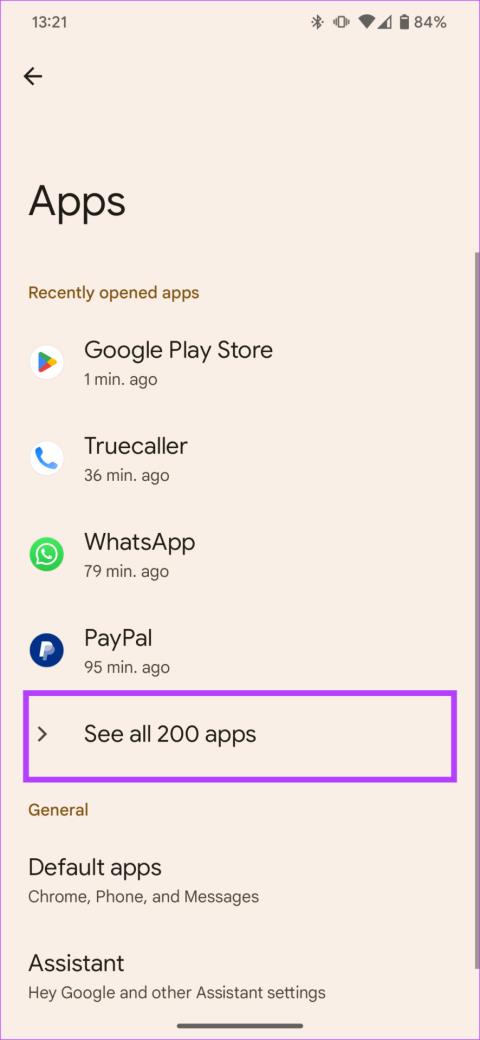
การแก้ไขด่วน
คุณสามารถใช้ Android Auto ได้ในสองโหมด - มีสายและไร้สาย หากคุณใช้ Android Auto แบบไร้สาย จำเป็นต้องเปิดสวิตช์ Bluetooth และ Wi-Fi ของสมาร์ทโฟน Android ของคุณ นี่คือโหมดการเชื่อมต่อสองโหมดระหว่างโทรศัพท์ของคุณกับ เครื่องเสียงรถยนต์
เคล็ดลับ:ปิดใช้งาน Mobile Hotspot เมื่อใช้ Android Auto เนื่องจากจะรบกวนการเชื่อมต่อ
ผู้ใช้บางรายรายงานว่าพวกเขาเริ่มมีปัญหากับ Waze หลังจากอัปเดตเป็น Android Auto ล่าสุด ต่อไปนี้เป็นวิธีย้อนกลับเป็น Android Auto เวอร์ชันเก่าเพื่อแก้ไขปัญหา
ขั้นตอนที่ 1: เปิด แอป การตั้งค่าและไปที่ส่วนแอปแตะที่ดูแอพทั้งหมดและเลือกAndroid Auto
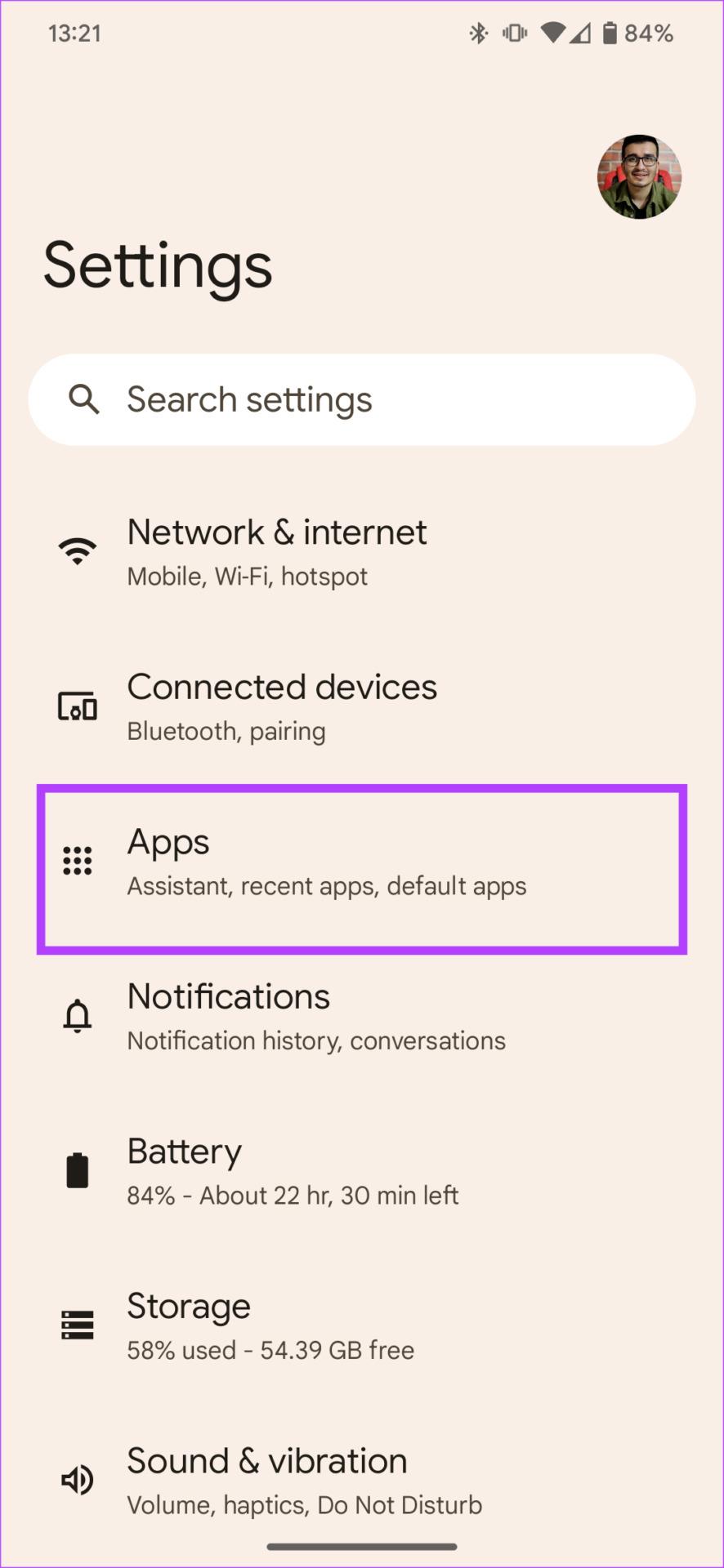
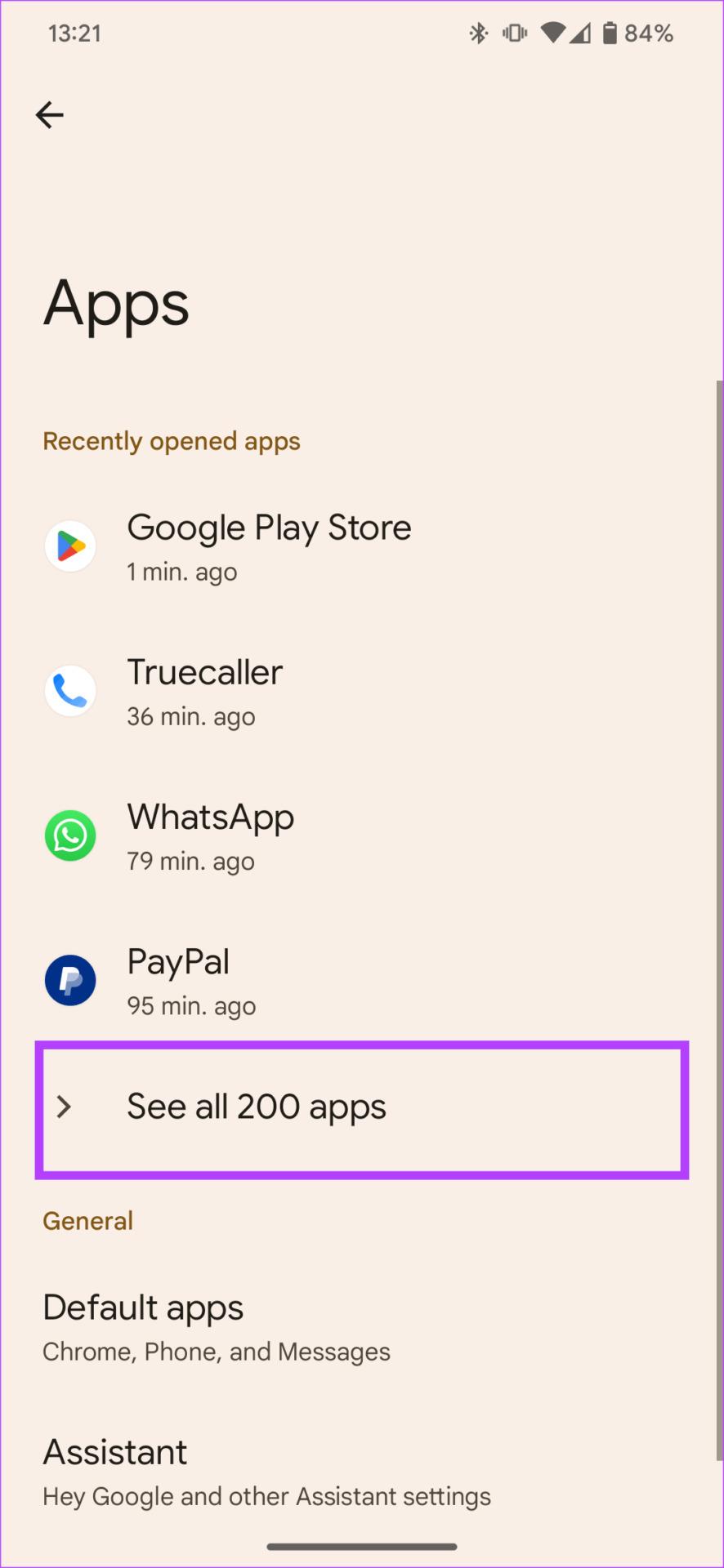
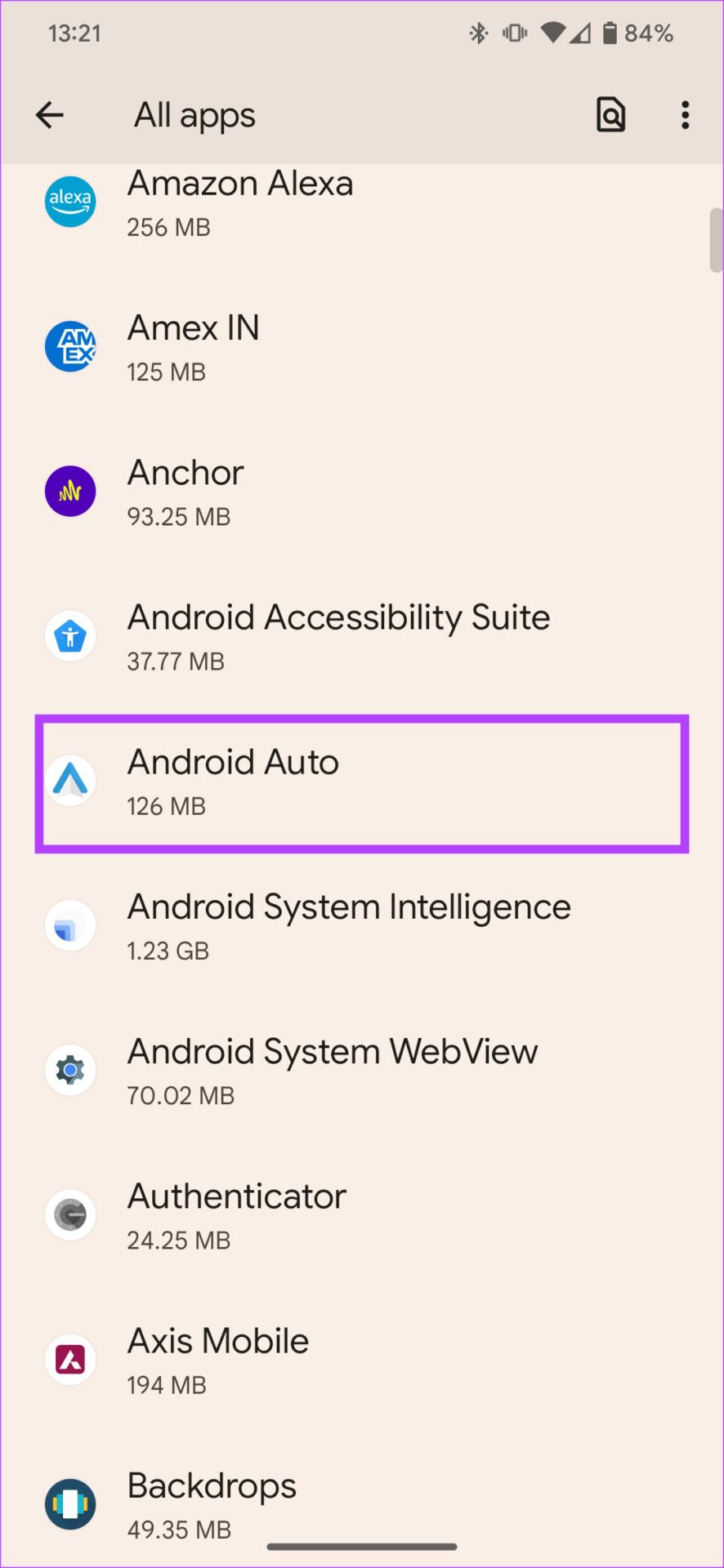
ขั้นตอนที่ 2:ตอนนี้ไปที่ด้านล่างของหน้าจอแล้วแตะที่รายละเอียดแอพ เลือกถอนการติดตั้งเมื่อ Play Store เปิดขึ้น
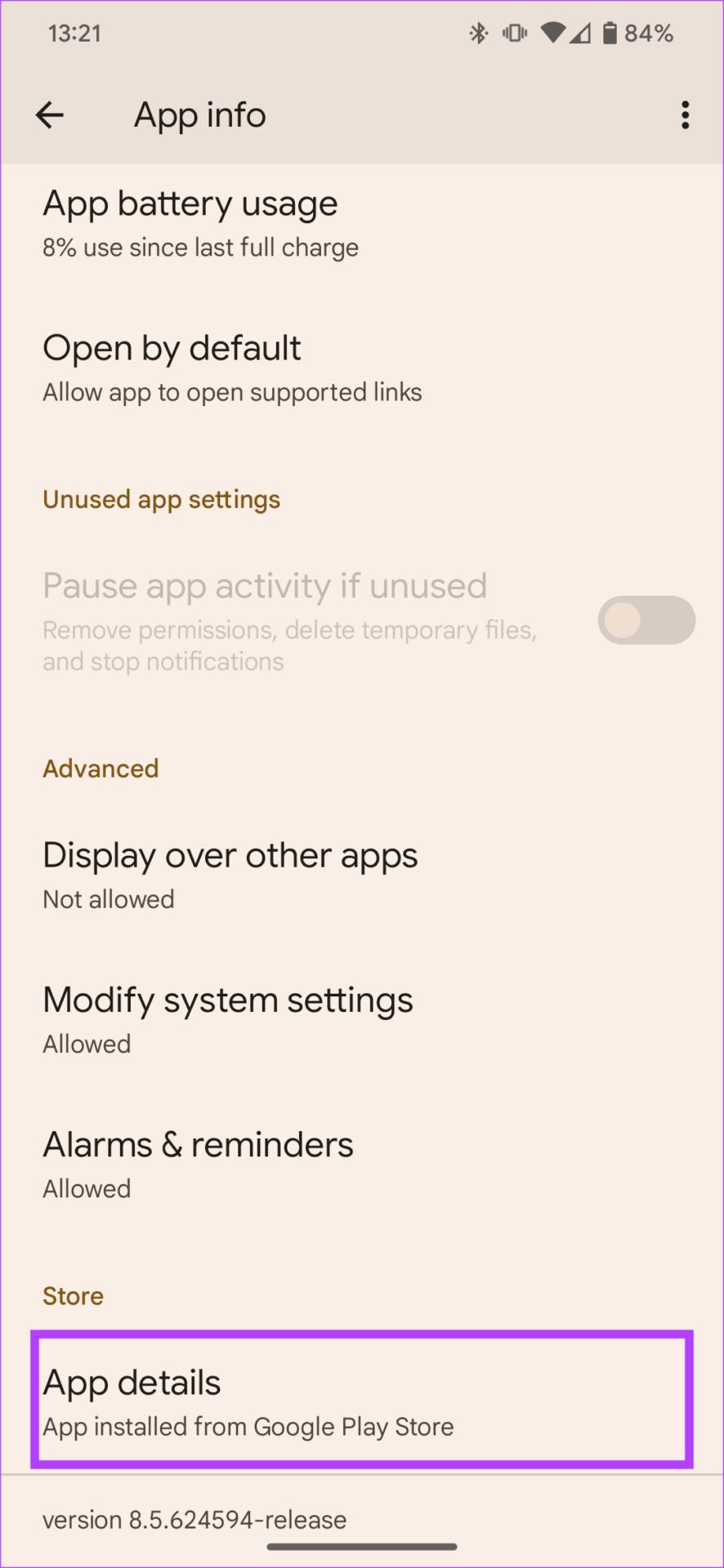
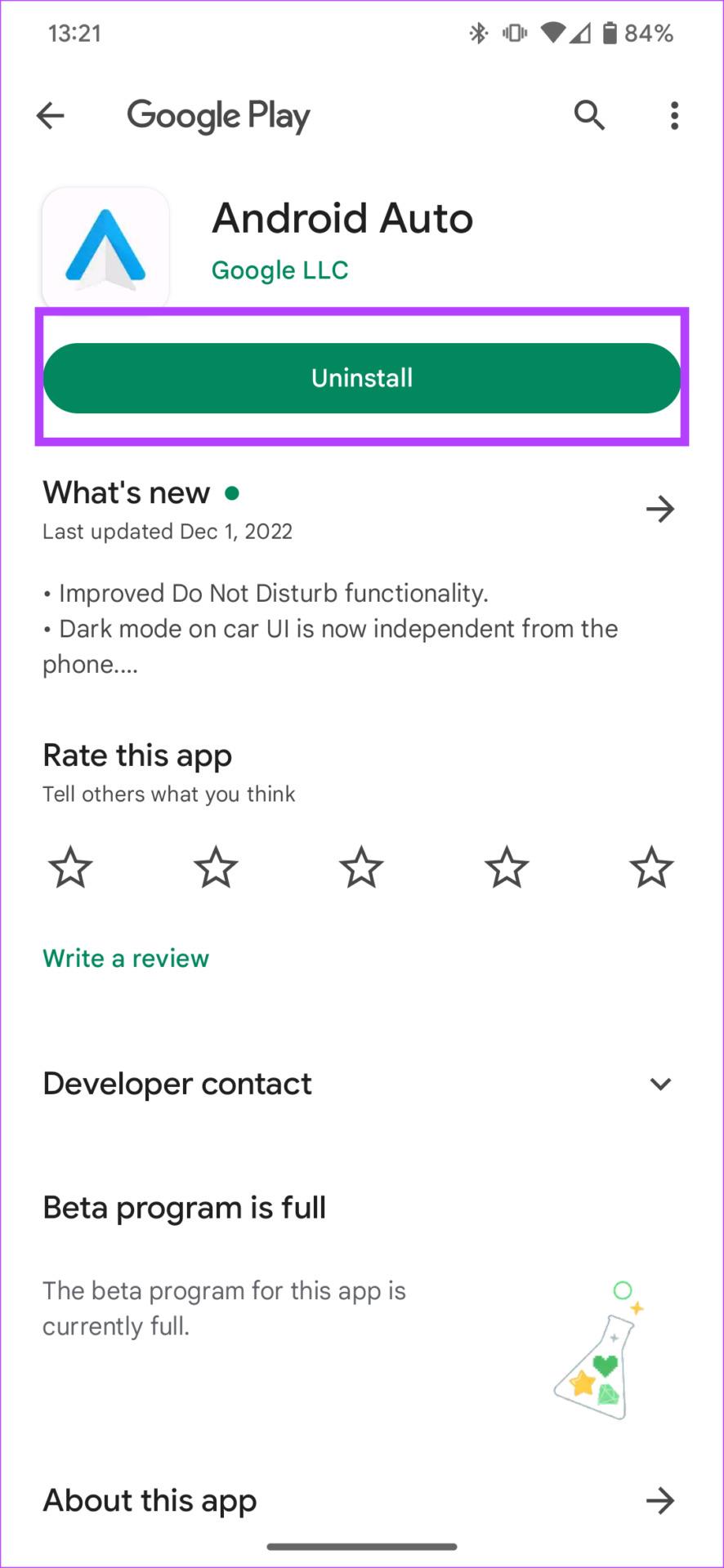
ตอนนี้แอปจะถูกคืนค่าเป็นเวอร์ชันดั้งเดิมโดยไม่มีการอัปเดตใด ๆ
เคล็ดลับ: ปิดใช้งานการอัปเดตอัตโนมัติเพื่อป้องกันไม่ให้ Android Auto อัปเดตเป็นเวอร์ชันล่าสุดด้วยตัวเอง
โดยทั่วไปการล้างแคชและข้อมูลแอปจะช่วยแก้ไขปัญหาแอปที่ทำงานผิดปกติได้ ต่อไปนี้เป็นวิธีการดำเนินการ
ขั้นตอนที่ 1: เปิด แอป การตั้งค่าและไปที่ส่วนแอปแตะที่ดูแอปทั้งหมดและเลือกWaze
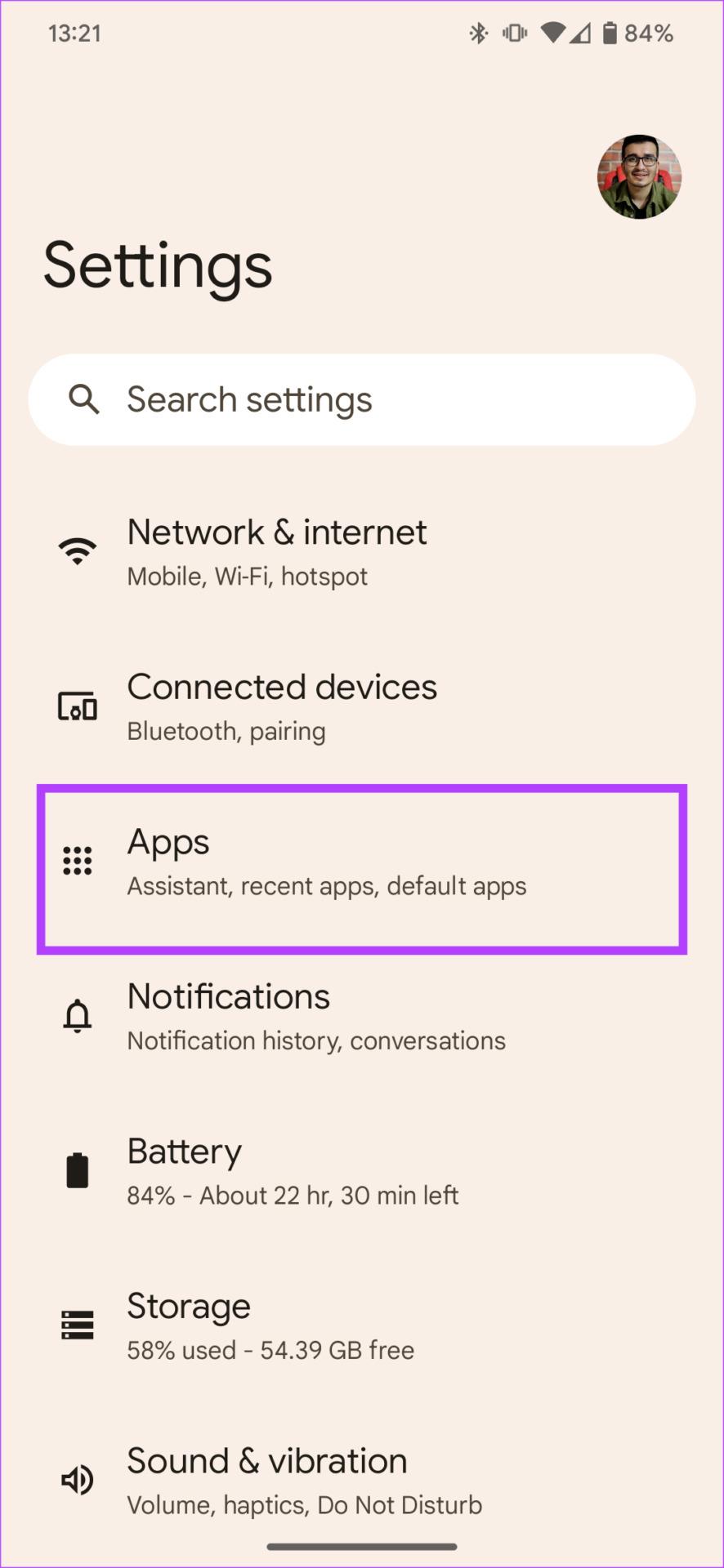
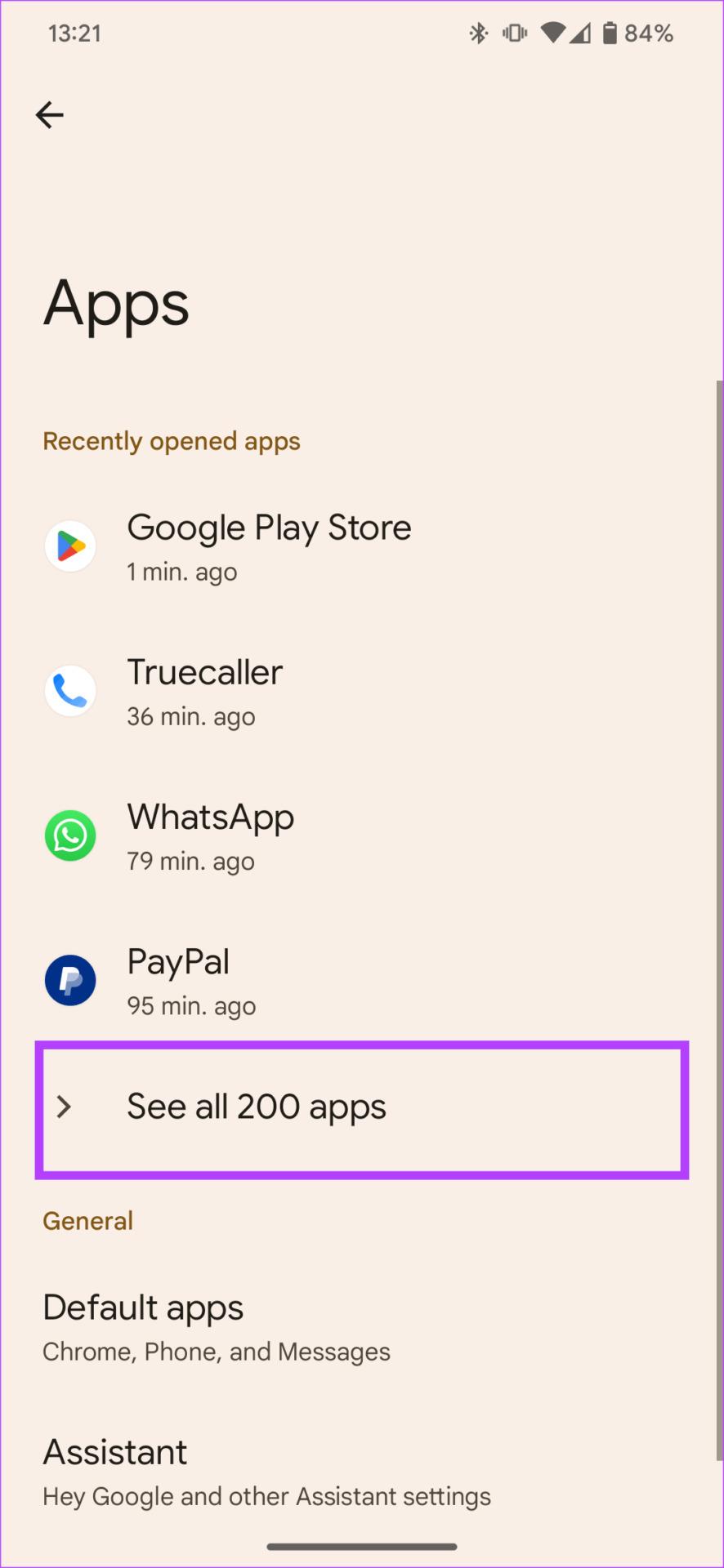
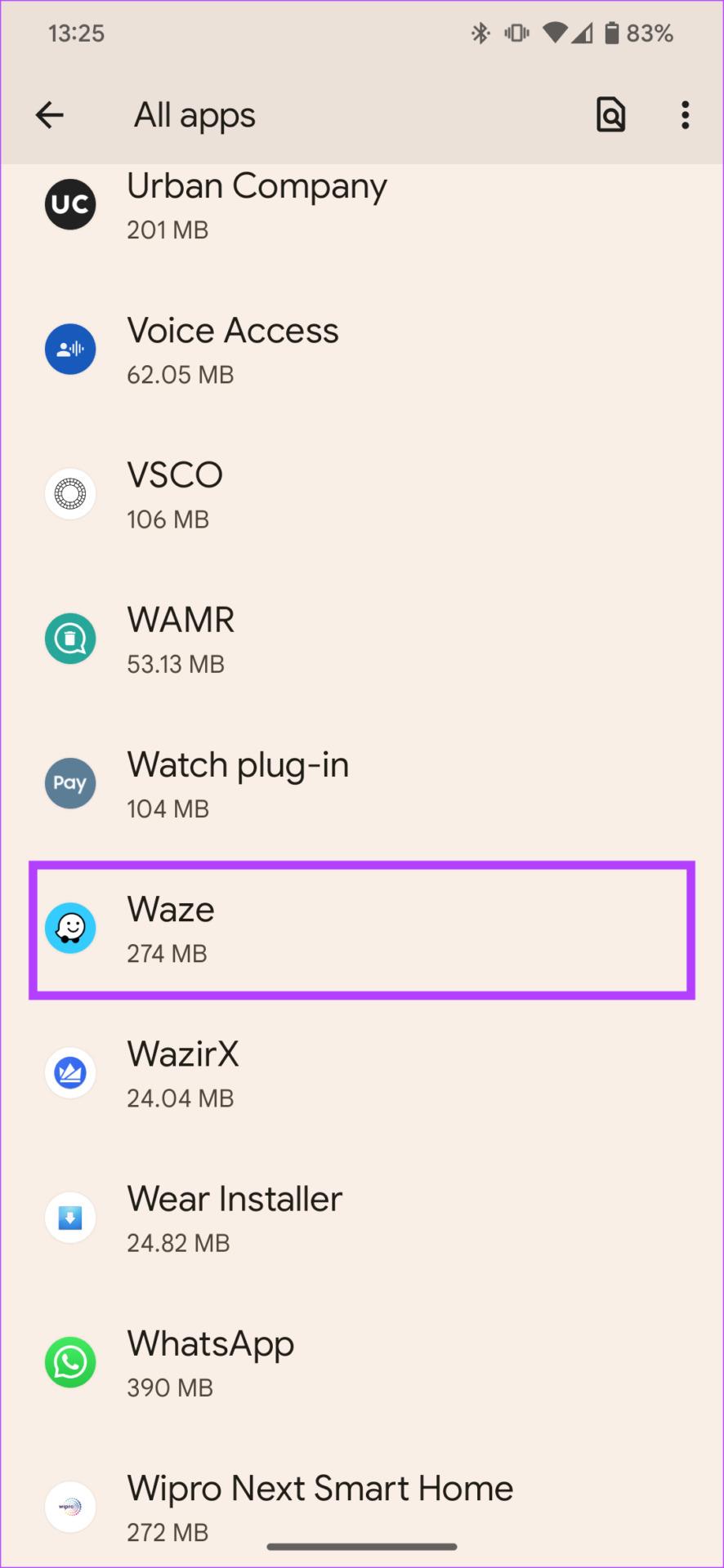
ขั้นตอนที่ 2: เลือกตัวเลือกการจัดเก็บและแคชแตะที่ล้างแคชจากนั้นเลือกล้างที่เก็บข้อมูล
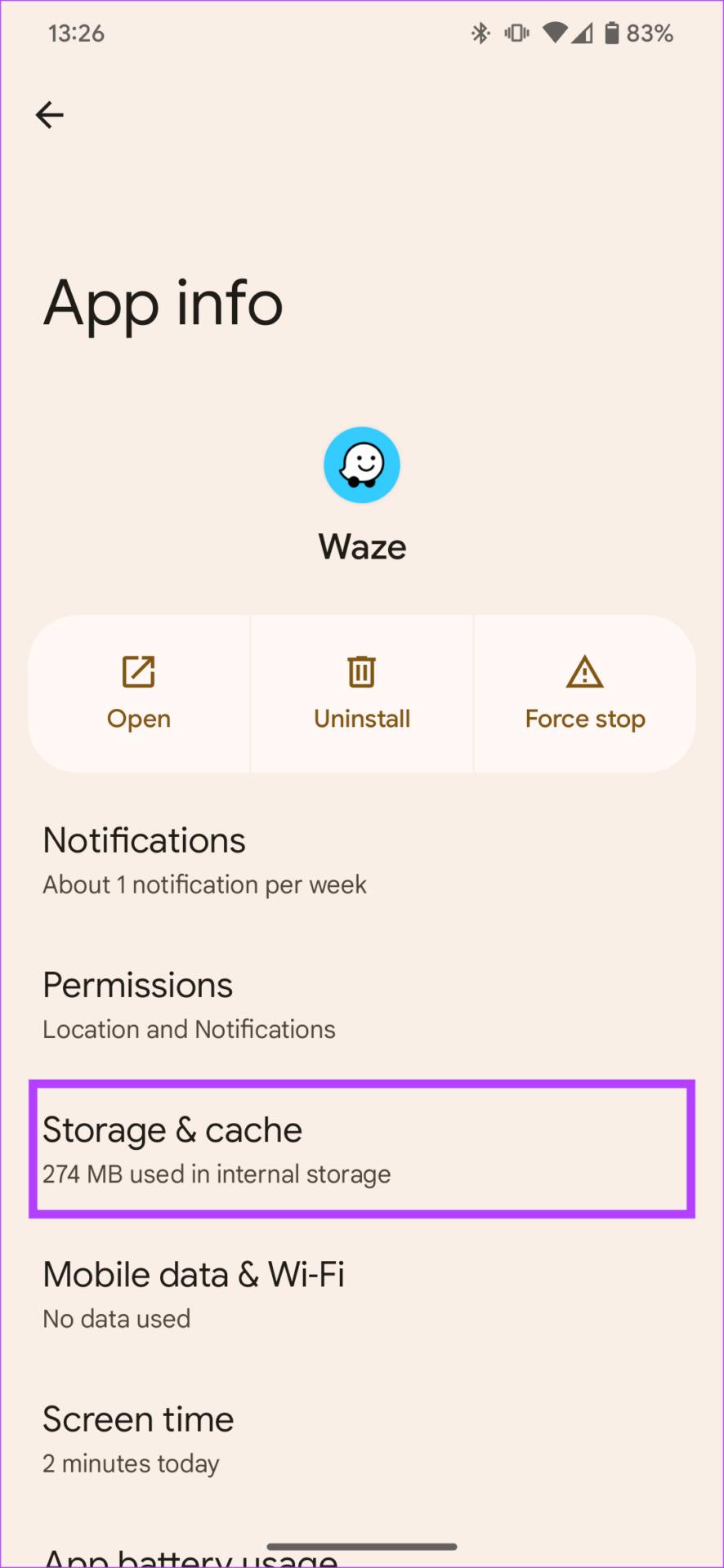
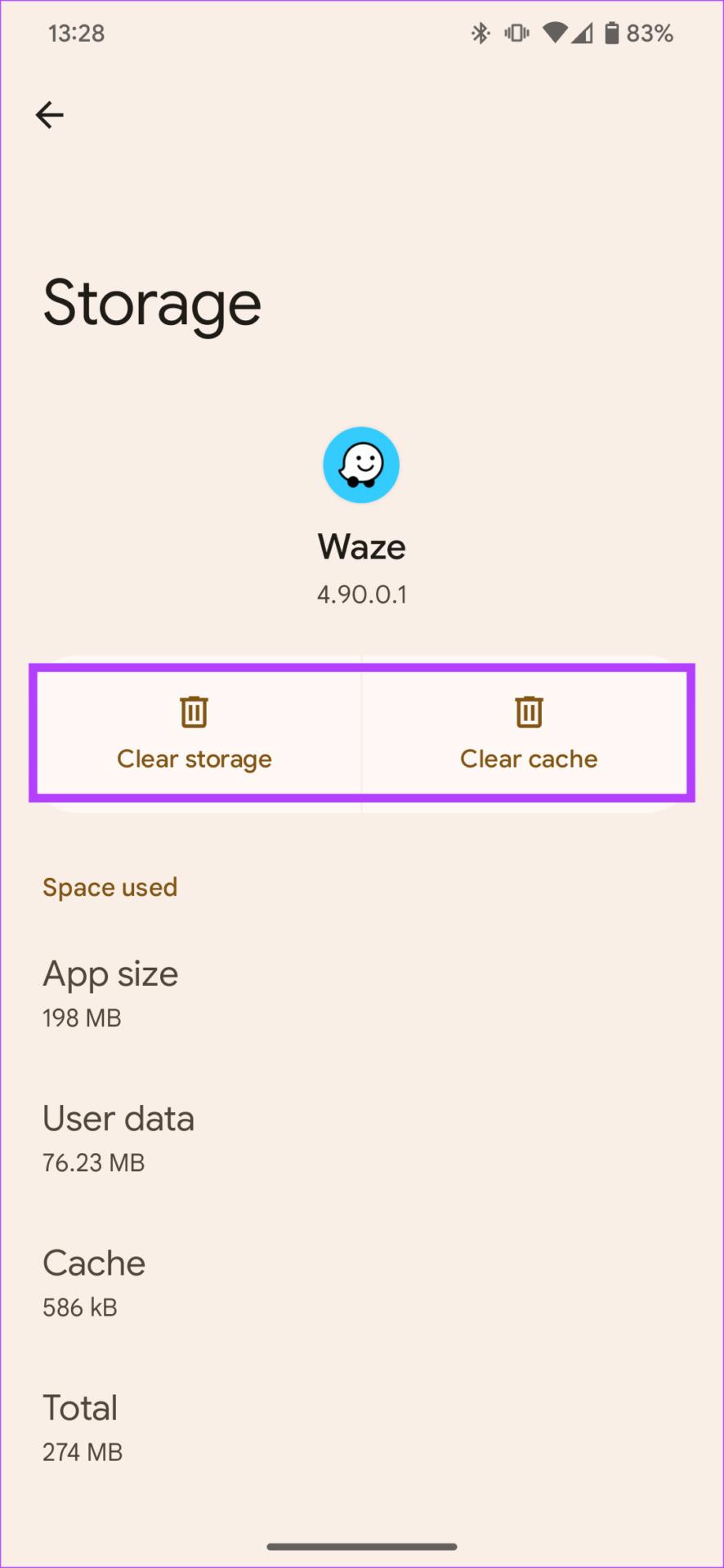
หากคุณไม่เห็น Waze บนหน้าจอรถ วิธีเปิดใช้งานมีดังนี้
ขั้นตอนที่ 1: เปิด แอป การตั้งค่าบนสมาร์ทโฟนของคุณ นำทางไปยังส่วนอุปกรณ์ที่เชื่อมต่อ
ขั้นตอนที่ 2:แตะที่การตั้งค่าการเชื่อมต่อและเลือกAndroid Auto
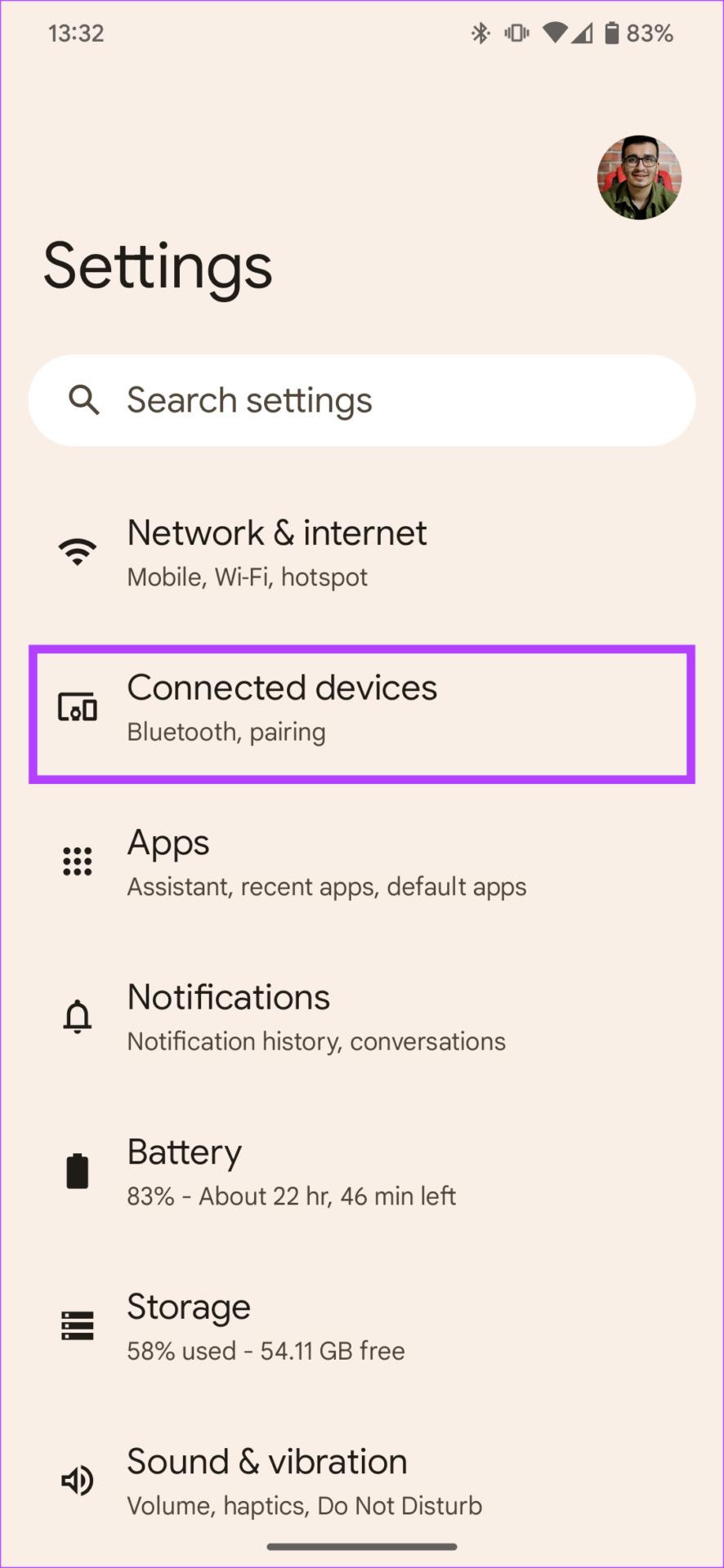
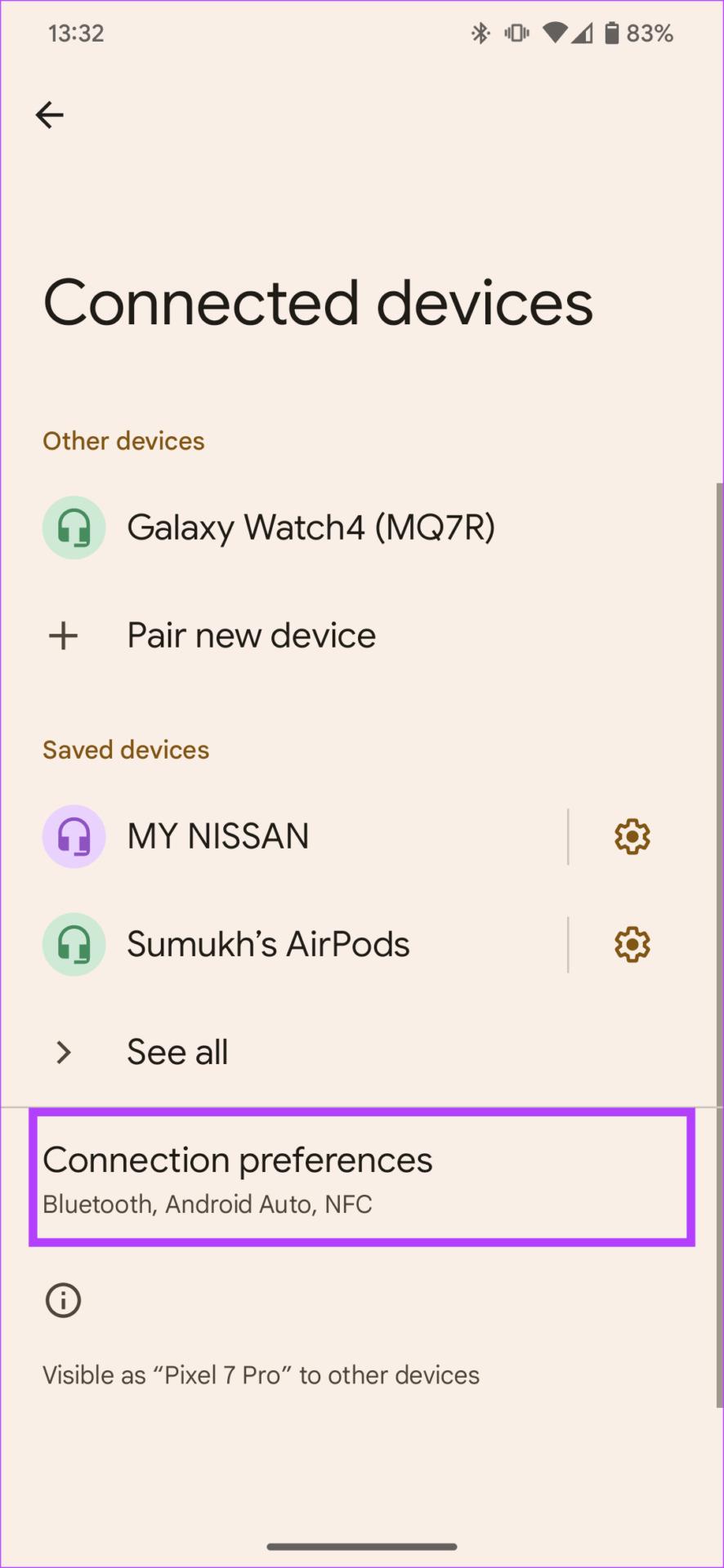
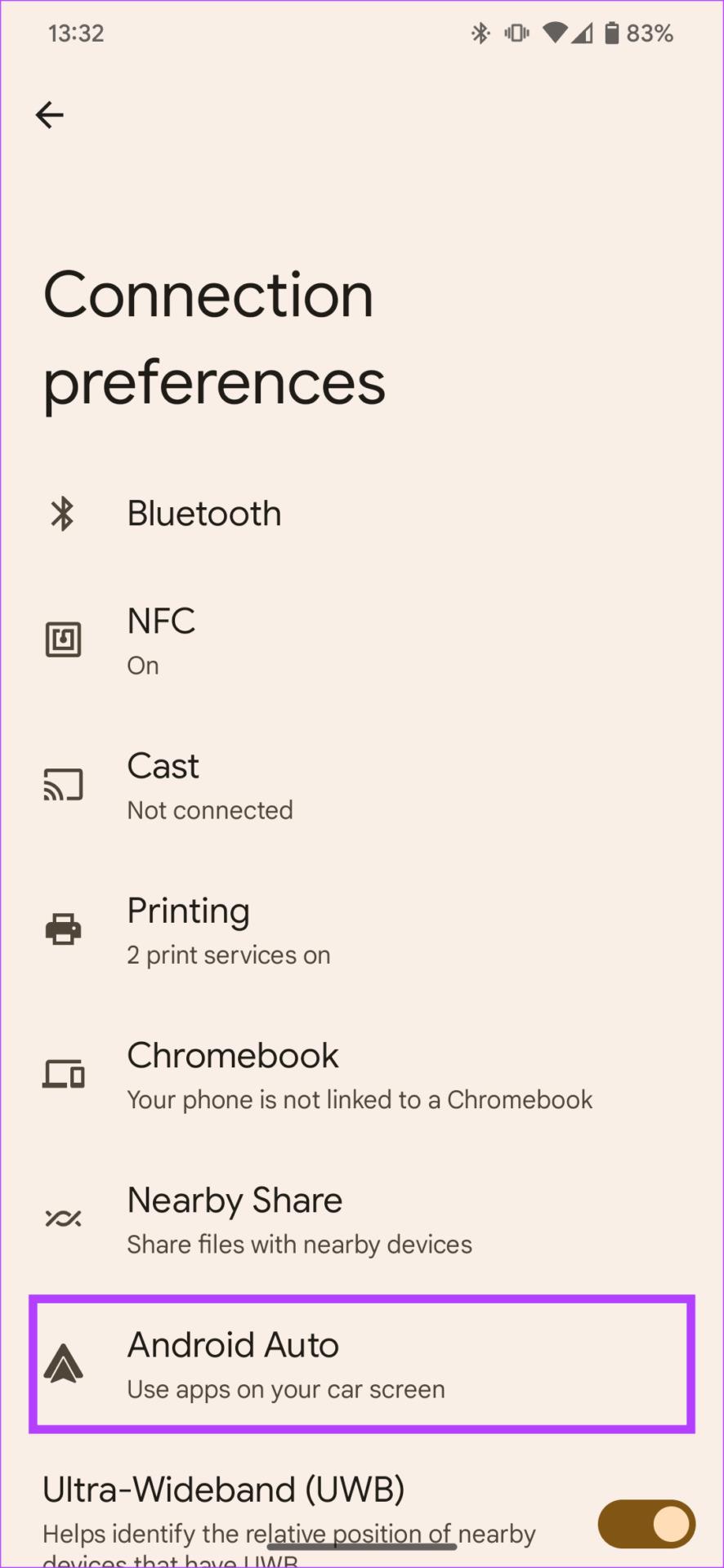
ขั้นตอนที่ 3:แตะที่ปรับแต่งตัวเรียกใช้งาน ทำเครื่องหมายที่ช่องถัดจากWaze
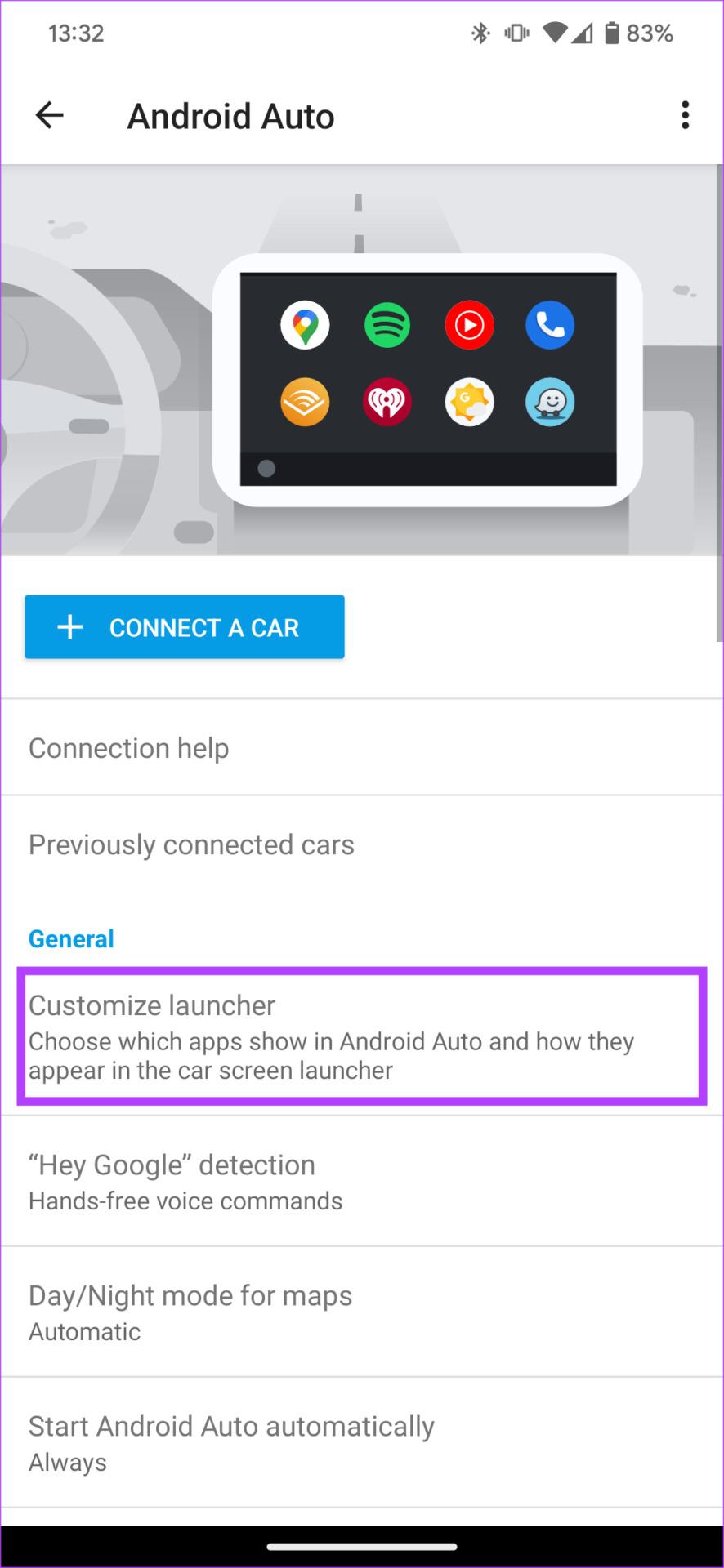
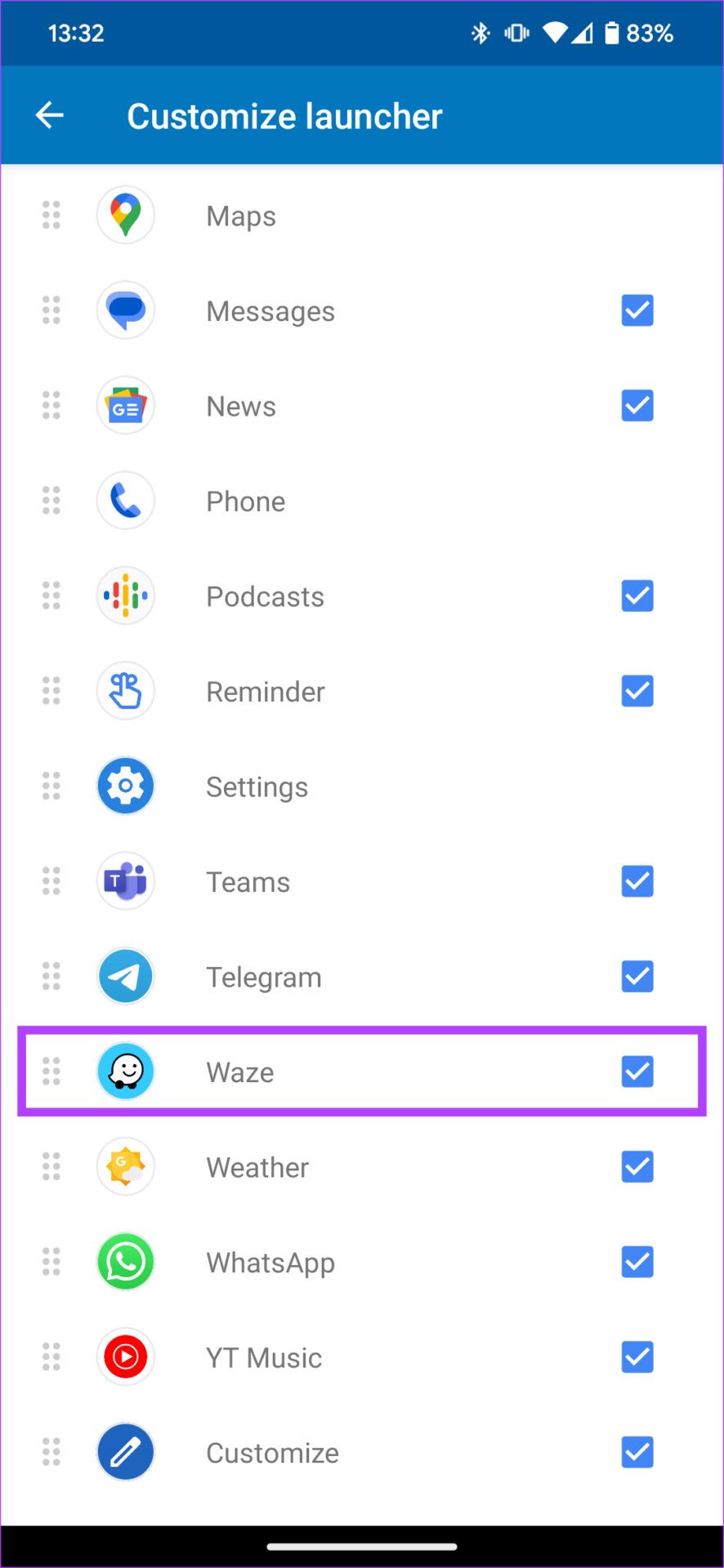
Waze ต้องทำงานในพื้นหลังของโทรศัพท์เพื่อบอกเส้นทาง การตั้งค่าแบตเตอรี่โทรศัพท์ของคุณอาจป้องกันสิ่งนี้ ต่อไปนี้เป็นวิธีการเปลี่ยนแปลง
ขั้นตอนที่ 1: เปิด แอป การตั้งค่าและไปที่ส่วนแอปแตะที่ดูแอปทั้งหมดและเลือกWaze
ขั้นตอนที่ 2:เลือกแบตเตอรี่และเปลี่ยนการตั้งค่าเป็นไม่จำกัด
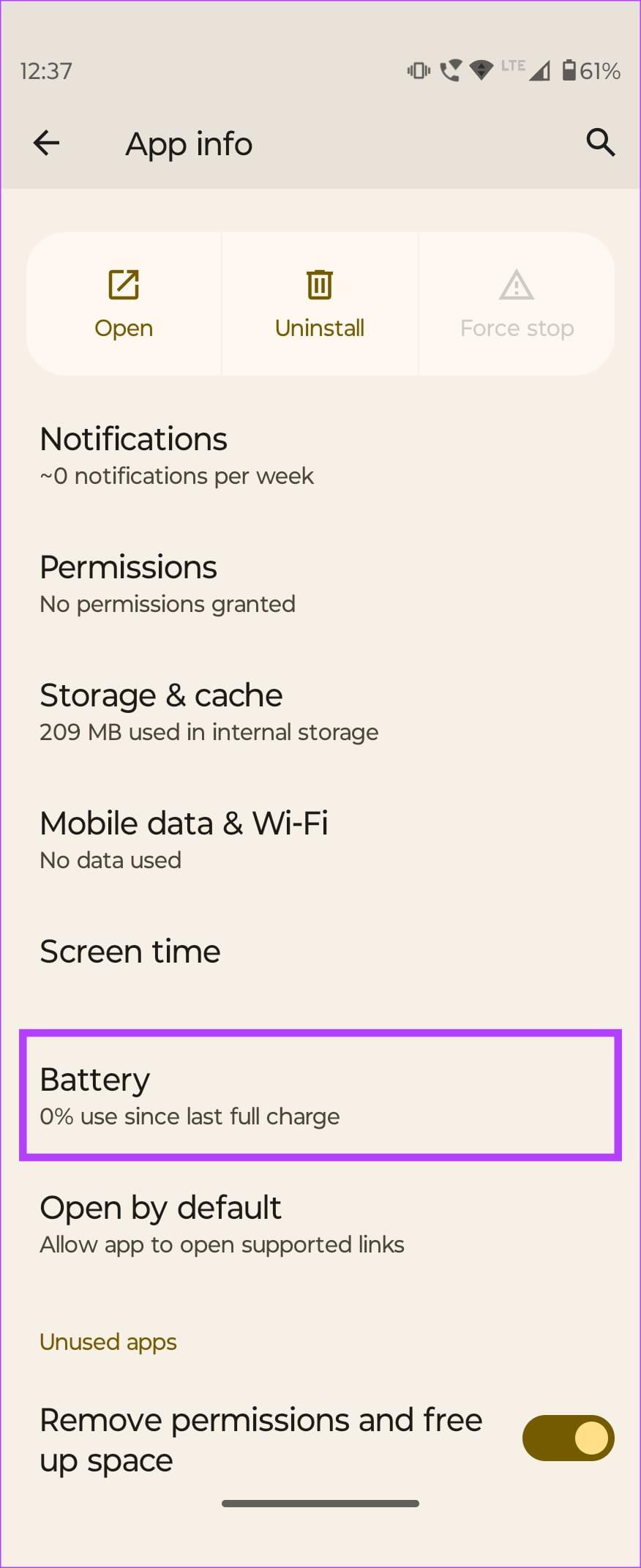
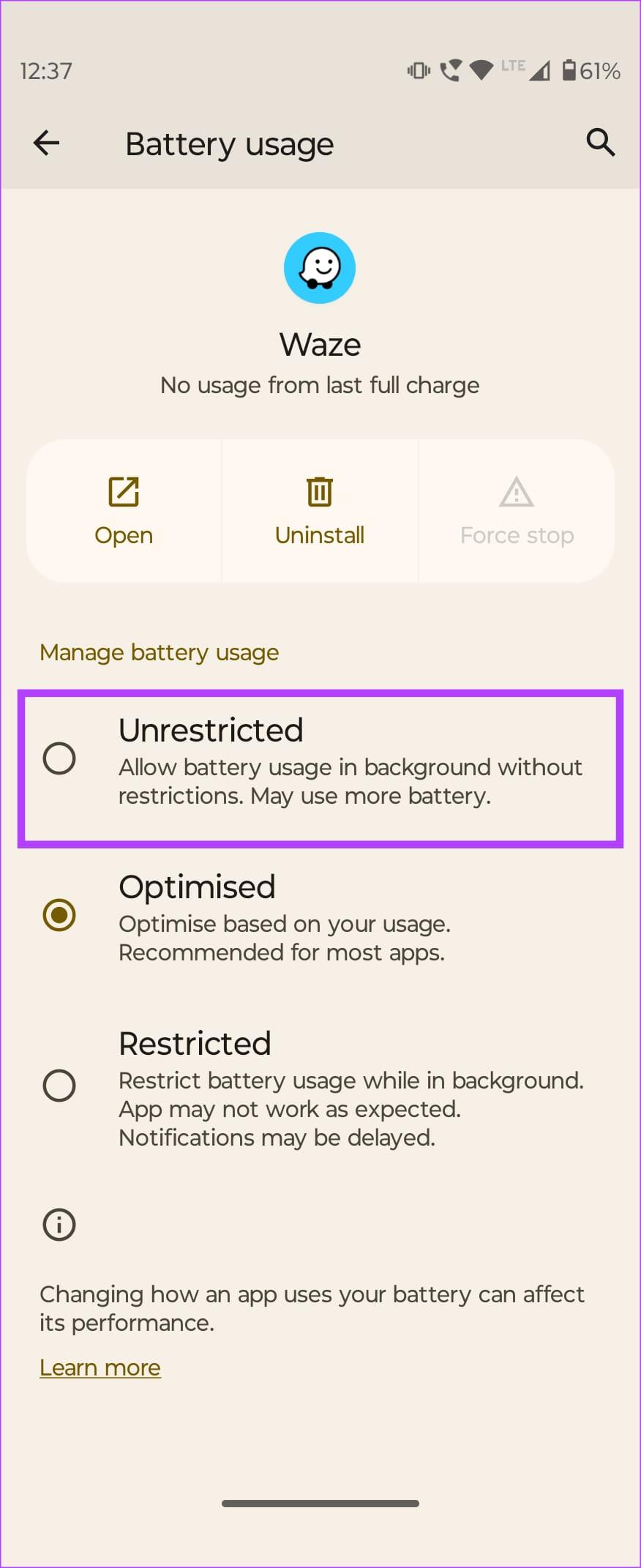
Waze เป็นหนึ่งในแอปนำทางที่ดีที่สุดเนื่องจากความเรียบง่ายและฟีเจอร์มากมาย ใช้งานได้ทันทีในรถของคุณ!
การสร้างเรื่องราวใน Facebook สามารถสนุกสนานมาก นี่คือวิธีการที่คุณสามารถสร้างเรื่องราวบนอุปกรณ์ Android และคอมพิวเตอร์ของคุณได้.
เรียนรู้วิธีปิดเสียงวิดีโอที่กวนใจใน Google Chrome และ Mozilla Firefox ด้วยบทแนะนำนี้.
แก้ปัญหาเมื่อ Samsung Galaxy Tab S8 ติดอยู่บนหน้าจอสีดำและไม่เปิดใช้งาน.
บทแนะนำที่แสดงวิธีการสองวิธีในการป้องกันแอพจากการเริ่มต้นใช้งานบนอุปกรณ์ Android ของคุณเป็นการถาวร.
บทแนะนำนี้จะแสดงวิธีการส่งต่อข้อความจากอุปกรณ์ Android โดยใช้แอป Google Messaging.
คุณมี Amazon Fire และต้องการติดตั้ง Google Chrome บนมันหรือไม่? เรียนรู้วิธีติดตั้ง Google Chrome ผ่านไฟล์ APK บนอุปกรณ์ Kindle ของคุณ.
วิธีการเปิดหรือปิดฟีเจอร์การตรวจสอบการสะกดในระบบปฏิบัติการ Android.
สงสัยว่าคุณสามารถใช้ที่ชาร์จจากอุปกรณ์อื่นกับโทรศัพท์หรือแท็บเล็ตของคุณได้หรือไม่? บทความนี้มีคำตอบให้คุณ.
เมื่อซัมซุงเปิดตัวแท็บเล็ตเรือธงใหม่ มีหลายอย่างที่น่าตื่นเต้นเกี่ยวกับ Galaxy Tab S9, S9+ และ S9 Ultra
คุณชอบอ่าน eBook บนแท็บเล็ต Amazon Kindle Fire หรือไม่? เรียนรู้วิธีเพิ่มบันทึกและเน้นข้อความในหนังสือใน Kindle Fire.






